苹果手机压缩文件怎么打开,在如今信息爆炸的时代,我们经常会收到各种各样的文件,其中压缩文件也是常见的一种,对于使用苹果手机的用户来说,打开压缩文件可能会有些困扰。苹果手机如何打开zip压缩文件呢?在本文中我们将分享一些简单易行的方法,帮助你轻松解决这个问题。无论你是接收到了朋友发来的压缩文件,还是需要查看某些软件的安装包,只需按照以下步骤进行操作,你就能顺利打开压缩文件,便捷获取所需内容。
苹果手机如何打开zip压缩文件
具体步骤:
1.首先下载好“Documents”软件,在应用商店里可以免费下载。接着找到收到的压缩文件,点击进入,如下图所示。
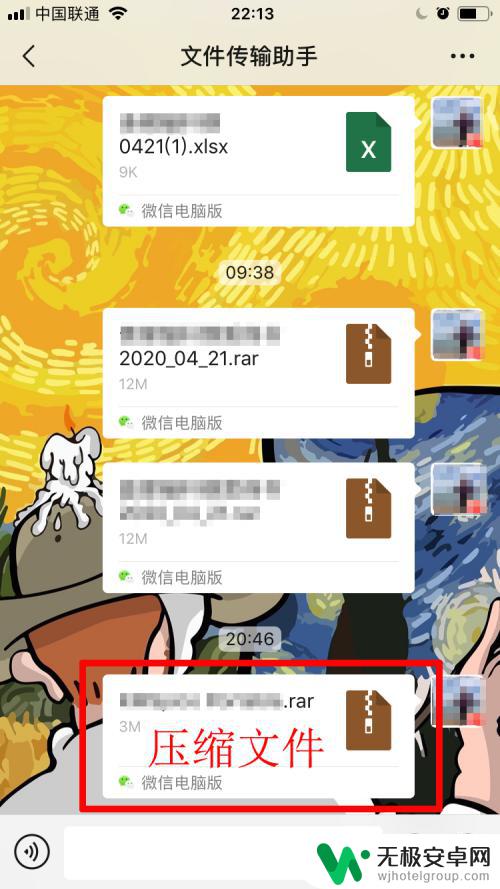
2.然后点击“用其他应用打开”。如下图所示。
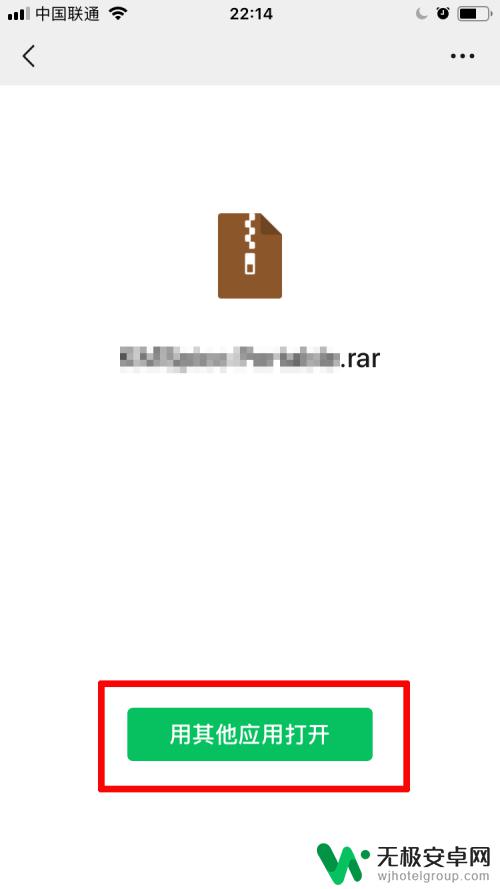
3.在弹出的窗口中选择“拷贝到Documents”。如下图所示。
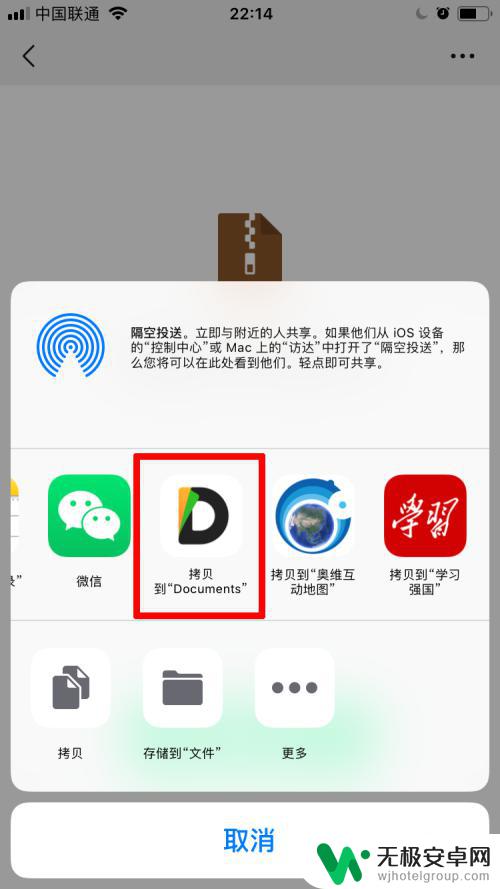
4.接着自动跳转到Documents软件中,点击该压缩文件。如下图所示。
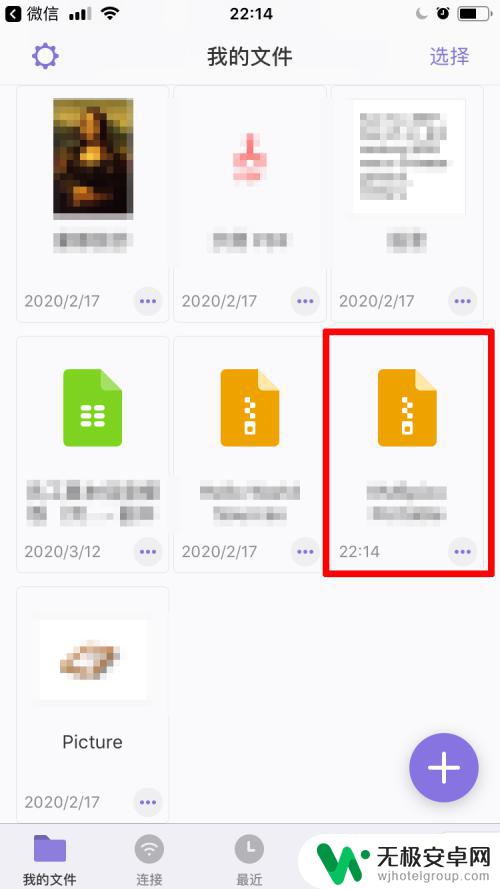
5.可以看到压缩文件正在解压缩中,如下图所示,耐心等待即可。
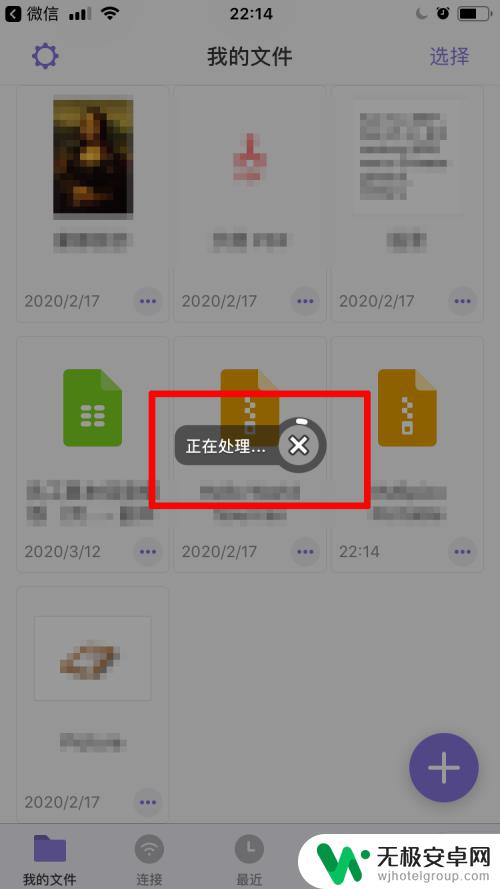
6.解压缩完后,会出现一个和压缩文件名称一样的文件夹,如下图所示。
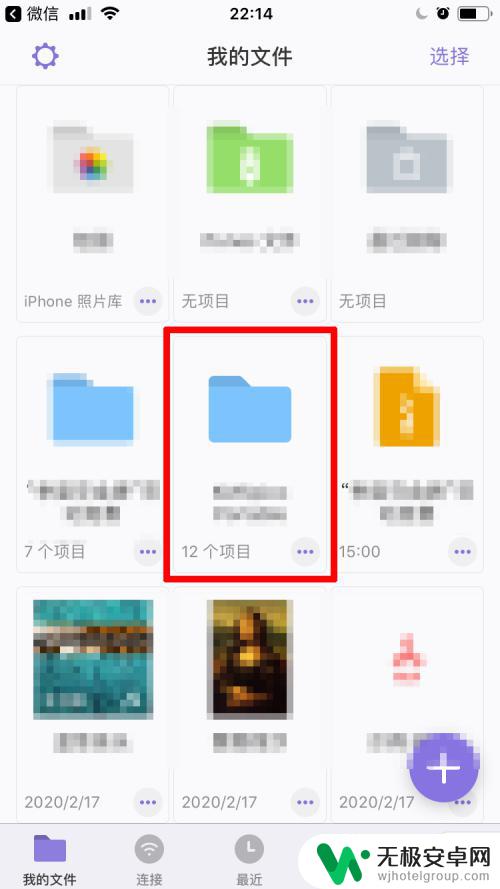
7.点击该文件夹,可以看到压缩文件里的文件都可以正常使用了。如下图所示。
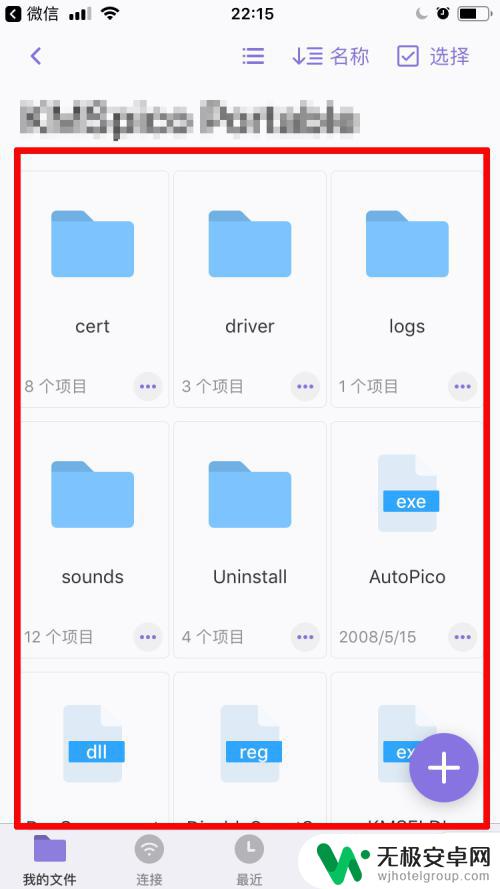
以上就是打开苹果手机压缩文件的全部内容,如果您不熟悉此操作,请按照本文的方法进行操作,希望这篇文章对您有所帮助。











